
اگر صاحب یک دیوایس اپل مانند آیفون هستید، احتمالا مایل هستید که آهنگ ها را از اپلیکیشن هایی مانند داکیومنت یا سایر فایل منیجر ها به اپل موزیک انتقال دهید، اما با مشکل مواجه شده و می بینید که امکان Share یا انتقال به صورت معمول وجود ندارد. در چنین شرایطی می توانید از روش میانبری که در ادامه به شما توضیح خواهیم داد برای انجام این کار استفاده کنید.
پیش از هر چیزی، شما را با نرم افزار اپل موزیک در ایفون و برنامه داکیومنت آشنا کرده و سپس در مورد انتقال آهنگ از داکیومنت به اپل موزیک صحبت می کنیم.
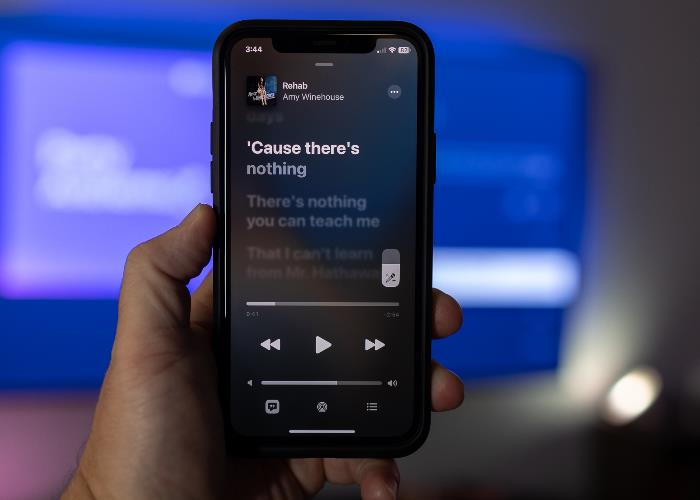
اپل موزیک چیست؟
اپل موزیک (Apple Music) یک سرویس پخش موسیقی است که توسط شرکت اپل برای کاربران دستگاه های iOS (مانند آیفون و آیپد)، مک (Mac) و ویندوز (Windows) ارائه می شود. این سرویس به کاربران اجازه می دهد تا به طور آنلاین موسیقی را پخش کنند، به پادکست ها گوش دهند و محتوای صوتی دیگر را بر اساس سلیقه شخصی خود کشف و به آن دسترسی پیدا کنند. با استفاده از اپل موزیک، کاربران قادر خواهند بود:
1. پخش موسیقی
کاربران می توانند با خرید اپل موزیک به میلیون ها آهنگ و آلبوم از هنرمندان مختلف دسترسی داشته باشند و آن ها را به صورت آنلاین یا حتی به صورت آفلاین پخش کنند. اپل موزیک امکان ساخت لیست پخش شخصی، پخش موسیقی در صفحه قفل، تکرار و تصادفی کردن آهنگ ها و دسترسی به رادیوهای آنلاین را فراهم می کند.
2. کشف موسیقی جدید
با استفاده از الگوریتم های پیشرفته، اپل موزیک به کاربران پیشنهادات موسیقی بر اساس سلیقه شخصی آن ها ارائه می دهد. کاربران می توانند هنرمندان جدید را کشف کنند، آلبوم های پرطرفدار را بیابند و به روزرسانی ها و جدیدترین انتشارات موسیقی دسترسی داشته باشند.
3. پادکست ها
علاوه بر موسیقی، اپل موزیک اجازه می دهد تا به پادکست های مختلف گوش داده شود. کاربران می توانند به پادکست های محبوب در زمینه های متنوعی مانند خبر، سرگرمی، فناوری، آموزش و غیره گوش کنند.
4. همگام سازی با دستگاه های دیگر
با استفاده از اپل موزیک، کاربران می توانند به راحتی موسیقی خود را بین دستگاه های مختلفی که به یک حساب اپل موزیک متصل هستند، همگام سازی کنند. به عبارت دیگر، می توانید از آیفون خود موسیقی گوش کنید و سپس با ادامه پخش در مک یا ویندوز خود ادامه دهید.
علاوه بر این، اپل موزیک امکانات دیگری نیز ارائه می دهد مانند امکان دسترسی به موسیقی های بدون تبلیغات، شرکت در رادیوها و پخش زنده، دسترسی به کنسرت ها و اجراهای زنده، مدیریت کتابخانه شخصی و بسیاری از امکانات دیگر.
اپلیکیشن داکیومنت اپل چیست؟
اپلیکیشن Documents یک اپلیکیشن چندمنظوره و متنوع برای دستگاه های موبایل است که توسط شرکت Readdle برای سیستم عامل iOS (آیفون و آیپد) توسعه داده شده است. این اپلیکیشن به کاربران اجازه می دهد تا انواع فایل ها را مدیریت، نمایش و ویرایش کنند.

با استفاده از اپلیکیشن Documents، کاربران قادر خواهند بود:
1. مشاهده و ویرایش انواع فایل ها
اپلیکیشن Documents قابلیت مشاهده و ویرایش انواع فایل ها را از جمله متنی (مانند مستندات Word و صفحات وب)، تصویری (مانند تصاویر و PDFها) و صوتی (مانند فایل های صوتی و ویدئو) فراهم می کند.
2. مدیریت فایل ها
کاربران می توانند فایل ها و پوشه ها را در ساختار دلخواه خود مدیریت کنند، فایل ها را به دسته بندی ها یا برچسب ها تقسیم کنند و قابلیت جستجو را برای یافتن سریع تر فایل ها داشته باشند.
3. مدیریت ابری
اپلیکیشن Documents قابلیت اتصال به سرویس های ابری مختلف مانند iCloud، Dropbox، Google Drive و OneDrive را دارد. این به کاربران امکان می دهد تا به راحتی فایل ها را در این سرویس ها ذخیره و به آنها دسترسی داشته باشند.
4. دانلود و مدیریت فایل ها از وب
با استفاده از مرورگر داخلی اپلیکیشن داکیومنت، کاربران می توانند فایل ها را از وب دانلود کرده و آنها را مدیریت کنند. همچنین، امکان ذخیره ویدئوها از سایت های ویدئویی معروف نیز وجود دارد.
5. مرور ایمیل ها
اپلیکیشن داکیومنت قابلیت اتصال به حساب ایمیل کاربران را فراهم می کند. این به کاربران امکان می دهد تا ایمیل های خود را مشاهده و مدیریت کنند.
6. امکانات دیگر
Documents دارای امکانات دیگری نیز مانند قابلیت ایجاد نوت ها و یادداشت ها، مرور وب سایت ها، ویرایش تصاویر، پخش صوتی و ویدئویی و بسیاری از امکانات دیگر است.
اپلیکیشن Documents یک ابزار کاربردی برای مدیریت فایل ها و اطلاعات شماست و به شما امکان می دهد تا راحت تر با فایل ها و منابع مختلف در دستگاه خود کار کنید.
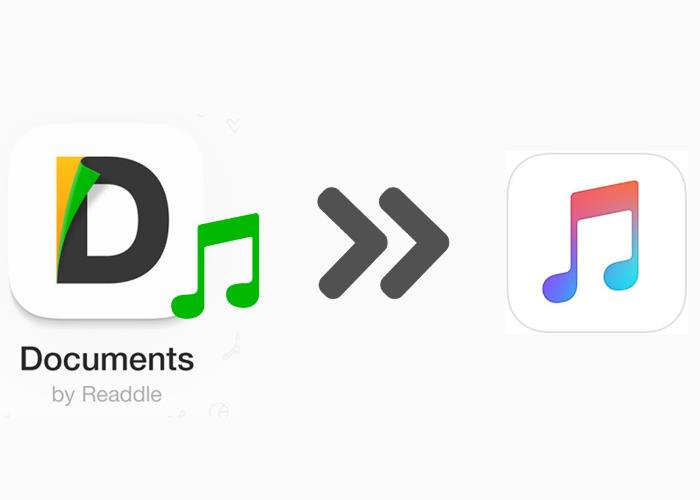
انتقال آهنگ از داکیومنت به اپل موزیک
به طور کلی دو روش متداول برای انتقال موزیک ها از داکیومنت و حافظه گوشی ایفون به اپل موزیک وجود دارد که در هر دو روش شما به یک دیوایس ویندوز و یا مکینتاش و سیستم عامل دسکتاپ نیاز خواهید داشت.
انتقال با برنامه آیتونز
برای انتقال آهنگ از اپلیکیشن Documents به اپل موزیک، می توانید از طریق برنامه iTunes روی کامپیوتر خود عمل کنید. لطفاً مراحل زیر را دنبال کنید:
- ابتدا، فایل های موسیقی مورد نظر را در اپلیکیشن Documents پیدا کنید.
- با استفاده از گزینه های موجود در اپلیکیشن Documents، فایل های موسیقی را به کامپیوتر خود انتقال دهید. می توانید از ایمیل، ارتباط USB، ارسال به درایو شبکه (Network Drive) و یا هر روش دیگری که اپلیکیشن Documents ارائه می دهد، استفاده کنید.
- باز کنید برنامه iTunes را روی کامپیوتر خود. اگر آن را ندارید، می توانید آن را از وبسایت اپل دریافت و نصب کنید.
- اتصال دستگاه iOS خود (مانند آیفون یا آیپد) به کامپیوتر از طریق کابل USB.
- در برنامه iTunes، بر روی آیکون دستگاه خود کلیک کنید تا به صفحه مربوط به دستگاه متصل شوید.
- در بخش “تنظیمات دستگاه”، به بخش “موسیقی” (Music) بروید.
- تیک گزینه “همگام سازی موسیقی” (Sync Music) را فعال کنید.
- انتخاب کنید گزینه “کتابخانه موسیقی” (Music Library) را به صورت کامل یا بر اساس گزینه های دلخواه فعال کنید.
- انتخاب کنید گزینه “همگام سازی” (Sync) را در پایین صفحه.
- باز کنید بخش “موسیقی” در دستگاه iOS خود (در بخش “موسیقی” در برنامه موزیک).
- شما باید بتوانید فایل های موسیقی انتقال یافته از Documents را در بخش کتابخانه موسیقی دستگاه خود در برنامه موزیک ببینید و به آنها دسترسی پیدا کنید.
این روش به شما امکان می دهد آهنگ ها را به کتابخانه موسیقی دستگاه iOS خود همگام سازی کنید و به آنها در اپل موزیک دسترسی داشته باشید.
استفاده از برنامه AnyTrans
برنامه AnyTrans یک ابزار مفید برای انتقال موسیقی و داده های دیگر بین دستگاه های iOS و کامپیوتر است. با استفاده از این برنامه، شما می توانید آهنگ ها را از اپلیکیشن Documents به اپل موزیک منتقل کنید.
با استفاده از یک کابل ، آیفون خود را به کامپیوتر خود وصل کنید. سپس برنامه AnyTrans را اجرا کنید.
- پس از اجرا، صفحه اصلی برنامه را مشاهده خواهید کرد. در بالای صفحه، گزینه “Device Manager” را انتخاب کنید.
- در صفحه Device Manager، گزینه “Music” را انتخاب کنید. این گزینه به شما امکان می دهد موزیک ها را بین دستگاه و کامپیوتر انتقال دهید.
- با انتخاب گزینه “Music”، صفحه موزیک باز می شود و آهنگ های موجود در دستگاه iOS خود را مشاهده خواهید کرد.
- در منوی سمت چپ، گزینه “Songs” را انتخاب کنید. این گزینه به شما امکان می دهد آهنگ های موجود در کامپیوتر را به دستگاه iOS خود اضافه کنید.
- با انتخاب گزینه “Add” در بالای صفحه، پنجره ای باز می شود که به شما امکان می دهد آهنگ ها را از کامپیوتر خود انتخاب کنید.
- در پنجره باز شده، به فولدری که آهنگ های مورد نظرتان را در آن قرار داده اید، مراجعه کنید و آهنگ های مورد نظرتان را انتخاب کنید. سپس گزینه “Open” را کلیک کنید.
- آهنگ های انتخاب شده به طور خودکار به کتابخانه موزیک دستگاه iOS شما اضافه می شوند.
همینطور، شما می توانید با استفاده از برنامه AnyTrans، آهنگ ها را از اپلیکیشن Documents به کامپیوتر خود انتقال دهید و سپس با استفاده از مراحل فوق، آن ها را به دستگاه iOS و کتابخانه موزیک خود منتقل کنید.
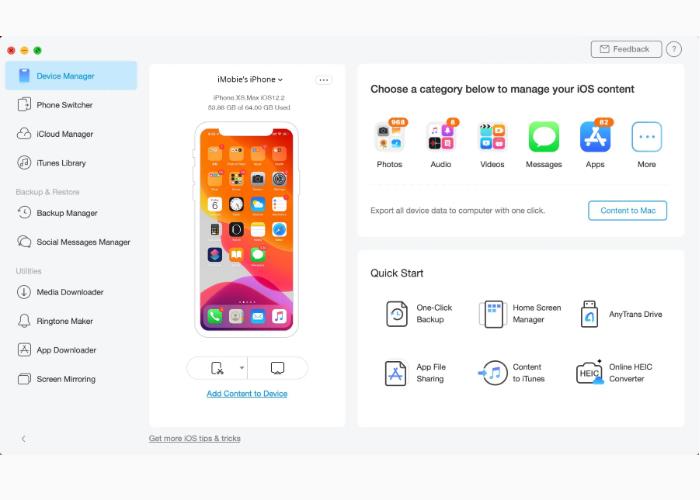
اپل موزیک بهترین پلیر موزیک در دیوایس های اپل
اپل موزیک یک سرویس استریم موسیقی پیشرفته است که توسط شرکت اپل ارائه می شود. این سرویس به کاربران امکان می دهد تا به مجموعه ای بزرگ از موسیقی های مختلف دسترسی داشته باشند و آن ها را در هر زمان و هر مکانی پخش کنند.
به طور معمول امکان استفاده از پلیر اپل موزیک بدون خرید اشتراک وجود ندارد اما می توانید با روش های مذکور، موزیک ها را از داکیومنت و یا فایل منیجر اپل به اپل موزیک منتقل کنید.
پایان رپورتاژ آگهی









